Agregar o cambiar usuarios y departamentos mediante un archivo
Esta página describe los pasos para agregar o cambiar datos como usuarios, departamentos, títulos de trabajo y grupos (o roles) en Kintone de forma masiva usando archivos de texto.
Tipos de datos que se pueden modificar mediante archivos
En cuanto a los datos en Kintone que se pueden cambiar mediante archivos, consulte la siguiente página:
Administración de usuarios
Cómo preparar archivos de importación
Para preparar un archivo de importación, exporte los datos en Kintone o descargue un archivo de plantilla.
Formato Archivo
Para obtener detalles sobre los formatos de archivo para cada dato, consulte la siguiente página:
Formato Archivo
Notas sobre el cambio de datos mediante archivos
Usuarios
Cuando agrega usuarios mediante un archivo, no recibirá un correo electrónico notificándole la contraseña y la información de inicio de sesión.
Un administrador debe notificar a los usuarios la contraseña y la información de inicio de sesión.
Departments
Cuando cambie la información del departamento, ingrese todos los departamentos necesarios en un archivo.
Los departamentos que no estén ingresados en el archivo importado serán eliminados.
Le recomendamos que exporte los departamentos existentes a un archivo y edite el archivo exportado para crear un archivo de importación.
Para obtener detalles sobre cómo exportar un archivo, consulte la siguiente página:
Exportar usuarios, departamentos y otra información a archivos
Grupos (o Roles)
No se pueden cambiar las condiciones de los grupos dinámicos cuando se utiliza un archivo de texto para actualizar la información.
Agregue grupos dinámicos mediante un archivo y especifique las condiciones para los grupos dinámicos agregados.
Especificación de condiciones para grupos dinámicos
Pasos
-
Administración de acceso.
Acceso a la Administración -
Haga clic en Importar desde arch..
-
En la lista desplegable "Contenidos a importar", seleccione el tipo de datos que desea importar.
- Usuarios
- Servicios disponibles para los usuarios
- Departments
- Departamentos a los que pertenecen los usuarios
- Cargos
- Grupos (o Roles)
- Grupos estáticos (o Roles) a los que pertenecen los usuarios
-
Haga clic en Examinar y seleccione un archivo para importar.
-
Si la primera línea del archivo contiene nombres de campos, seleccione "Saltar fila de cabecera"
-
En "Codificación de caracteres", seleccione la codificación de caracteres del archivo a importar.
-
En "Delimitador", seleccione una de las siguientes opciones:
- Coma
- Punto y coma
- Pestaña
- Espacios
-
Utilice "Vista previa" para comprobar que los datos sean correctos.
"Vista previa" muestra las primeras cinco líneas del archivo.
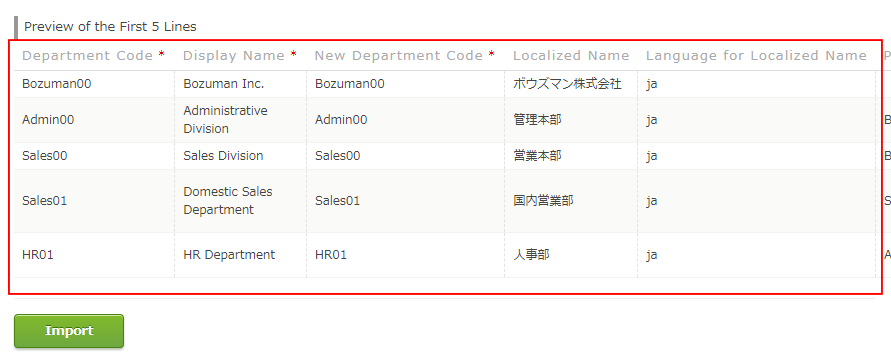
-
Si aparece una pantalla de confirmación, verifique la descripción y luego haga clic en Importar.
-
Verifique el estado del procesamiento en "Resultados de la importación".
Si se muestra "Fallo", significa que no se pudo importar el archivo. Leídas la descripción del error y corrija los datos del archivo.
Si recibe un mensaje que indica que el Idioma para el nombre localizado no es válido
